Sommaire
Auteur
Actualité
Mise à jour le 26 Dec, 2025
Pour tester efficacement la vitesse d'un disque dur sur un Mac, il est essentiel de comprendre les outils disponibles et leurs fonctionnalités. Ce guide complet fourni par EaseUS vous présente différentes méthodes, en se concentrant sur des applications populaires comme EaseUS Partition Master For Mac et Blackmagic Disk Speed Test. Pour les utilisateurs expérimentés, nous vous expliquerons également comment tester la vitesse d'un disque dur Mac avec les commandes du Terminal. Chaque méthode est détaillée étape par étape pour vous permettre d'évaluer précisément les performances de votre disque.
Avantages de l'exécution d'un test de disque sur Mac
Avant de vous plonger dans la réalisation d'un test de vitesse de disque, il est essentiel de comprendre l'importance de ce processus. Les tests de vitesse de disque mesurent les vitesses de lecture et d'écriture de vos périphériques de stockage, ce qui peut vous aider à :
- Évaluer les performances du Mac : déterminez si votre disque fonctionne comme prévu en fonction de ses spécifications.
- Identifier les problèmes de disque : identifiez les problèmes potentiels avec votre disque dur ou SSD qui peuvent affecter les performances globales du système.
- Optimisez l'espace de stockage : assurez-vous que vos solutions de stockage sont adaptées aux tâches telles que le montage vidéo ou l'exécution d'applications nécessitant un accès aux données à haut débit.
Vous pouvez désormais suivre les tutoriels ci-dessous pour vérifier la vitesse de lecture et d’écriture du disque dur de votre Mac.
Comment exécuter un test de disque sur Mac – 3 outils performants
#1. EaseUS Partition Master for Mac - Le meilleur👍
Parmi les logiciels de test de vitesse de disque disponibles sur Mac, EaseUS Partition Master for Mac est un choix populaire, spécialement conçu pour mesurer les vitesses de lecture et d'écriture de votre disque. Si la plupart des outils de test de disque pour Mac nécessitent quelques améliorations, EaseUS Partition Master for Mac se distingue par son interface conviviale, permettant aux utilisateurs de tous niveaux de tester facilement les performances du disque et d'obtenir des rapports détaillés sur les vitesses de lecture et d'écriture.
Voici comment évaluer votre disque dur et votre SSD sur Mac avec EaseUS Partition Master For Mac :
Étape 1. Lancez EaseUS Partition Master for Mac et sélectionnez « Test de vitesse » dans le panneau de gauche.
Étape 2. Cliquez sur la liste déroulante pour sélectionner un lecteur cible, des données de test et une taille de bloc.
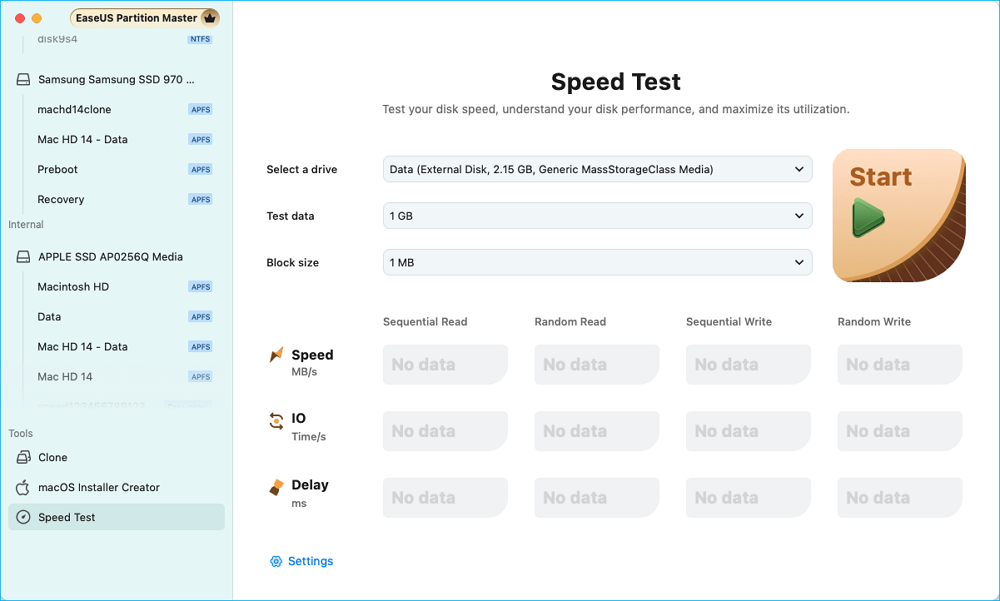
Étape 3. Cliquez ensuite sur le bouton « Démarrer » pour commencer le test de vitesse du disque.

Étape 4. Attendez quelques secondes et vous obtiendrez les données de vitesse de lecture/écriture séquentielle ou aléatoire, d'E/S et de délai.
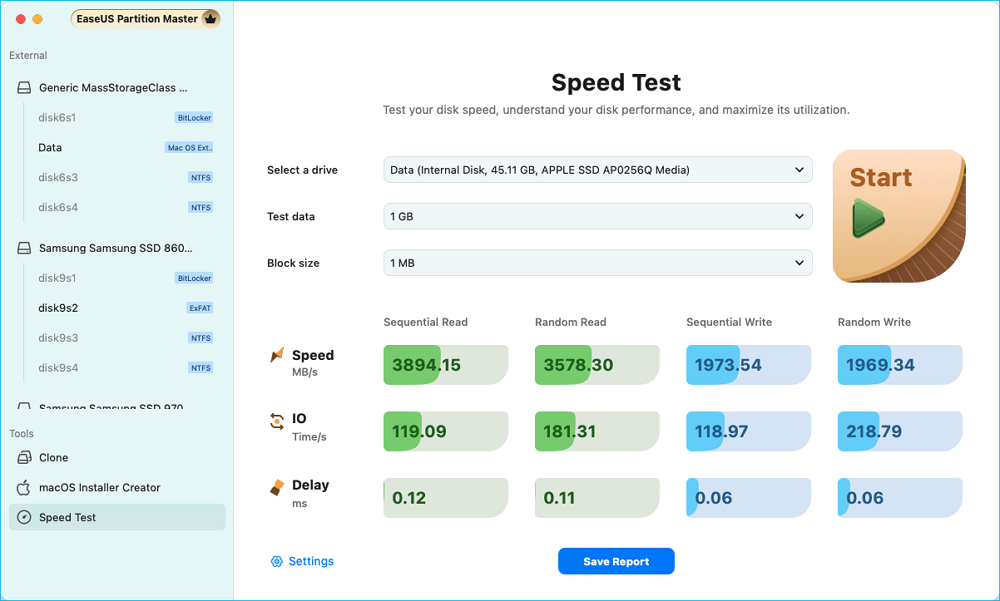
Explorez davantage de possibilités
Au-delà de la vérification de la vitesse du disque dur, EaseUS Partition Master applique également diverses solutions de gestion de disque pour vous :
- Vérifier l'état du disque dur
- Créer un programme d'installation bootable pour macOS
- Vérifier l'état du SSD sur Mac
- Cloner une carte SD sur Mac
Téléchargez ce gestionnaire de disque Mac pour vous simplifier la vie :
#2. Test de vitesse du disque Blackmagic
Le Blackmagic Disk Speed Test est un outil d'analyse comparative qui mesure principalement les vitesses de lecture et d'écriture de vos disques durs/SSD et disques externes sur Mac et Windows. Consultez le tutoriel ci-dessous pour exécuter le Blackmagic Disk Speed Test sur Mac :
Étape 1. Ouvrez l’App Store sur votre Mac pour rechercher et télécharger le test de vitesse du disque Blackmagic.

Étape 2. Recherchez l'application dans votre dossier « Applications » ou Launchpad et ouvrez-la.
Étape 3. Cliquez sur l’icône d’engrenage des paramètres située dans le coin supérieur gauche.
Étape 4. Sélectionnez le lecteur cible que vous souhaitez tester (qu'il s'agisse d'un lecteur interne ou externe).
Étape 5. Cliquez sur le bouton « Démarrer » au centre de la fenêtre.

L'application commencera à écrire et à lire des données, affichant les résultats en temps réel pour les vitesses de lecture et d'écriture.
- Astuce
- Vous pouvez arrêter le test manuellement en cliquant à nouveau sur le bouton lorsque vous souhaitez le terminer.
#3. Commandes du terminal
Les utilisateurs familiarisés avec les outils en ligne de commande peuvent effectuer un test de vitesse à l'aide de la ligne de commande « dd ». Pour la sécurité des données lors de l'utilisation des commandes du Terminal, il est important d'être particulièrement attentif aux points suivants :
- Sélectionnez le bon disque : assurez-vous de cibler le bon disque pour éviter toute perte de données.
- Commandes d'entrée précises : des opérations incorrectes dans le terminal peuvent entraîner une perte de données ou d'autres conséquences graves.
- Sauvegarde des données : sauvegardez toujours les données importantes avant d’effectuer des tests susceptibles d’affecter les performances ou l’intégrité du disque.
Pour éviter les accidents et les erreurs, respectez le guide complet ci-dessous :
Étape 1. Cliquez sur « Finder » > « Applications » > « Utilitaires » pour lancer Terminal.
Étape 2. Tapez les commandes ci-dessous et appuyez sur Entrée pour vérifier la vitesse du disque sur macOS :
- Test de vitesse du disque Écriture :
heure jj si=/dev/zero bs=1024k de=tstfile nombre=1024
- Test de vitesse du disque Lire :
dd if=tstfile bs=1024k of=/dev/null count=1024
Après avoir examiné les résultats du test de vitesse du disque, vous pouvez passer à la section suivante et découvrir des conseils pratiques pour optimiser la vitesse de votre disque. N'oubliez pas de partager cet article avec d'autres utilisateurs Mac :
Astuce bonus : Comment augmenter la vitesse du disque sur Mac
Pour libérer de l'espace de stockage et optimiser la vitesse du disque de votre Mac, désinstallez régulièrement les applications inutilisées, supprimez les fichiers système inutiles et supprimez les fichiers inutiles. Transférer des données sur un disque dur plus grand ou importer des fichiers volumineux sur iCloud sont également des options judicieuses. Vider le cache de votre Mac est une astuce courante. Suivez les étapes simplifiées pour vider le cache de votre Mac :
Étape 1. Cliquez sur l’icône du Finder dans votre Dock.
Étape 2. Dans le menu supérieur, cliquez sur « Aller », puis sélectionnez « Aller au dossier ».
Étape 3. Tapez ~/Library/Caches et appuyez sur « Retour ».
Étape 4. Appuyez sur Commande + A pour sélectionner tous les fichiers dans le dossier Caches.
Étape 5. Appuyez sur Commande + Suppr pour les déplacer vers la corbeille.
Ensuite, vous pouvez revenir à l'écran d'accueil et cliquer avec le bouton droit sur l'icône de la corbeille dans le Dock et sélectionner « Vider la corbeille ».

Conclusion
Effectuer un test de vitesse de disque sur un Mac est essentiel pour garantir des performances système optimales et identifier les problèmes potentiels liés aux périphériques de stockage. Des outils comme EaseUS Partition Master for Mac, Blackmagic Disk Speed Test et Mac Terminal permettent aux utilisateurs d'obtenir facilement des mesures précises des vitesses de lecture et d'écriture de leurs disques. En suivant les bonnes pratiques lors des tests et en interprétant correctement les résultats, les utilisateurs Mac peuvent entretenir efficacement leurs systèmes et répondre à leurs besoins de performances.
FAQ sur le test de vitesse de disque sur Mac
Cette FAQ explorera plus d'informations sur la façon de vérifier la vitesse du disque sur Mac :
1. Pourquoi le disque dur de mon Mac est-il si lent ?
Le disque dur de votre Mac peut être lent en raison d'un espace disque insuffisant, de processus d'arrière-plan gourmands en ressources ou d'un matériel vieillissant. De plus, la fragmentation, les logiciels obsolètes et les logiciels malveillants peuvent contribuer à des problèmes de performances. Une maintenance et des mises à niveau régulières peuvent contribuer à améliorer la vitesse.
2. Comment tester un disque dur Mac via l'Utilitaire de disque ?
Si vous ne souhaitez pas effectuer cette opération avec des outils d'analyse comparative tiers, l'Utilitaire de disque est une autre option disponible :
- Accédez à « Finder » > « Applications » > « Utilitaires ».
- Ouvrez l'Utilitaire de disque et affichez l'espace de stockage utilisé et l'espace libre restant en sélectionnant Macintosh HD dans la barre latérale.
3. Comment puis-je tester la vitesse de mon SSD sur macOS ?
Pour tester la vitesse de votre SSD sous macOS, vous pouvez utiliser des outils comme EaseUS Partition Master for Mac , Blackmagic Disk Speed Test ou AmorphousDiskMark. Téléchargez l'application, sélectionnez votre SSD et lancez le test pour mesurer les vitesses de lecture et d'écriture. Pour un test rapide, pensez à utiliser DiskMark pour des résultats de performances en conditions réelles.
Comment pouvons-nous vous aider ?
Auteur
Mise à jour par Aveline
Aveline est une nouvelle rédactrice chez EaseUS. Elle est une passionnée de technologie. Ses articles se concentrent principalement sur la récupération de données et les outils multimédias, domaines dans lesquels elle apporte son expertise approfondie.
Rédigé par Arnaud
Arnaud est spécialisé dans le domaine de la récupération de données, de la gestion de partition, de la sauvegarde de données.
Commentaires sur les produits
-
J'adore le fait que les modifications que vous apportez avec EaseUS Partition Master Free ne sont pas immédiatement appliquées aux disques. Cela facilite grandement la simulation de ce qui se passera une fois que vous aurez effectué tous les changements. Je pense également que l'aspect général et la convivialité d'EaseUS Partition Master Free facilitent tout ce que vous faites avec les partitions de votre ordinateur.
En savoir plus -
Partition Master Free peut redimensionner, déplacer, fusionner, migrer et copier des disques ou des partitions ; convertir en local, changer l'étiquette, défragmenter, vérifier et explorer la partition ; et bien plus encore. Une mise à niveau premium ajoute une assistance technique gratuite et la possibilité de redimensionner des volumes dynamiques.
En savoir plus -
Il ne crée pas d'image à chaud de vos disques et ne les aligne pas, mais comme il est associé à un gestionnaire de partitions, il vous permet d'effectuer plusieurs tâches à la fois, au lieu de simplement cloner des disques. Vous pouvez déplacer les partitions, les redimensionner, les défragmenter, etc., ainsi que les autres outils que vous attendez d'un outil de clonage.
En savoir plus
Articles liés
-
Top 7 des meilleurs logiciels de test de vitesse de disque dur pour Windows et Mac
![author icon]() Arnaud 26/12/2025
Arnaud 26/12/2025 -
Comment tester la vitesse d'un SSD M.2 sous Windows ? 3 méthodes gratuites et éprouvées disponibles
![author icon]() Arnaud 26/12/2025
Arnaud 26/12/2025 -
Comment formater une carte SD de 64 Go en FAT32 avec succès ? [Guide de 3 minutes en 2025]
![author icon]() Nathalie 26/12/2025
Nathalie 26/12/2025 -
Tester disque dur Windows 10: vérifier & réparer un disque dur
![author icon]() Lionel 26/12/2025
Lionel 26/12/2025
Sujets d'actualité en 2025
EaseUS Partition Master

La version 20.0 est disponible - prise en charge complète de l'exFAT, partitionnement de disque simplifié et optimisation des performances PC.










